本文主要是介绍树莓派入门实践之第一篇,按钮输入与指示灯输出,希望对大家解决编程问题提供一定的参考价值,需要的开发者们随着小编来一起学习吧!
一, 实践目的
学习树莓派GCC命令使用,熟悉WiringPI,熟悉Putty操作,了解硬件按钮与LED灯的接线原理等。
二,实践内容
使用树莓派GPIO 0作为LED灯的输出显示,GPIO 7为输入模式作为按钮使用。当按钮按下,相当于给树莓派输入一个低电平(LOW)信号,然后树莓派输出低电平让LED灯亮。
三,硬件准备
LED 小灯泡一个(Arduino套件中自带的),普通按钮开关一个(没有的用导线代替),Raspberry3B+(与配套电源,网线),330-1000欧姆的电阻一个,面包板一块。
四,软件准备
树莓派Rasbian官方系统,设置好VNC(用来和Putty连接用的)(详细讲解地址请见https://blog.csdn.net/Smile_h_ahaha/article/details/84997214),笔记本电脑下载好Putty软件与WinSCP软件(将代码文件导入树莓派的工具),树莓派下载好GCC库,下载好WiringPi库。
五,基础知识
1. 仅仅是点亮一个LED需要做什么
画图很麻烦,不想画了。就是将LED的正极(长)连接电阻的一端,电阻的另一端接树莓派的+5V,LED的负极(短)接树莓派GPIO-0。把LED拿起来仔细观察,长的那段是正极,短的是负极,或者仔细看LED塑料内部,面积小的是正极,面积大的是负极。
等连接好线,连接树莓派的网线,连接电源,接上Putty(全程不要关闭它),输入“tightvncserver”分派好ID,然后打开笔记本电脑上的文本编辑器,复制以下代码并保存为“ledtext.c”文件
#include <wiringPi.h>
int main (void)
{wiringPiSetup () ;pinMode (0, OUTPUT) ; //GPIO-0, the physical number is 11for (;;)//recycle all the time{digitalWrite (0, HIGH) ; delay (500) ;digitalWrite (0, LOW) ; delay (500) ;}return 0 ;
}
然后用WinSCP将这个文件保存到树莓派主目录下的任意(自己新建)文件夹中,然后回到Putty命令窗口,输入以下内容,
我的文件命名为“raspi-text.c”保存在了“trafficlight”文件夹中了。
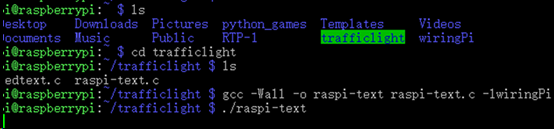
然后你会发现LED灯亮了。
2. 讲一下按钮设置原理
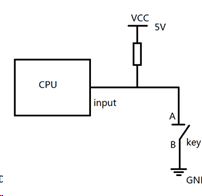
这是上拉电阻的原理图,图中的KEY是按钮的位置。如果未连接上拉电阻(树莓派自带但需要代码进行调用),则A端子的状态未知,并且上拉电阻器的A端子的电压变高,不确定按钮是否按下。 接上拉电阻,按下按钮时,A端子的电平变为低电平,以便CPU知道按钮是否被按下。综上所述,将开关的一端与树莓派右排上数第三个端口(物理引脚6号)GND连接,另一端接GPIO7连接
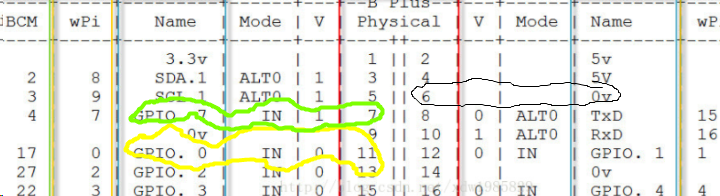
六,总源代码
/*Connect LED one port LED---680Ohm resistance---HIGH; Another port connect with Pi GPIO-0
Choose Button PULL-UP*/#include <wiringPi.h>
#define led 0 //GPIO 0 to be the output LED
#define button 7 // GPIO7 to be the input botton
int main (void) { wiringPiSetup () ; pinMode (led, OUTPUT); //Set led mode to be outputdigitalWrite (led, HIGH); //Set led initial state is power off(HIGH-HIGH)pinMode (button, INPUT); // Set button mode to be inputpullUpDnControl (button, PUD_UP); // Set button have pull-up resistance,that insure the waiting state is HIGH,when push button will get a LOW signalwhile(1){ if(digitalRead(button) == 0){ // if Pi check button from HIGH to LOW delay(20); // Eliminate button mechanical jitter interferenceif(digitalRead(button) == 0){ // check if button change LOWdigitalWrite (led, LOW); // Light the LED} }else{ digitalWrite (led, HIGH); // if not just keep it to HIGH} } return 0;
}然后还是把这个文本保存为“button.c”文件,用WinSCP导入树莓派的文件夹中,最后打开Putty的命令窗口输入以下内容
![]()
然后就可以测试了,按下按钮,灯就亮,不按不亮。
这篇关于树莓派入门实践之第一篇,按钮输入与指示灯输出的文章就介绍到这儿,希望我们推荐的文章对编程师们有所帮助!



